Entendendo a Página “about:blank” no Seu Navegador
Já aconteceu de você tentar acessar um site e, em vez da página esperada, ver “about:blank” na barra de endereço? Essa situação, embora incomum, não é motivo para alarme.
Este artigo explora o significado de “about:blank” e como você pode gerenciar essa página em diferentes navegadores. Vamos desvendar esse mistério!
O que realmente significa “about:blank”?
Seja no Chrome, Safari ou qualquer outro navegador, “about:blank” indica uma página em branco. Ela surge quando o navegador não tem conteúdo para exibir. Essencialmente, é uma página interna, nativa de cada navegador, que serve como um espaço reservado quando não há um site definido para carregar.
O termo “about:” instrui o navegador a apresentar páginas internas. No Chrome, por exemplo, “about:downloads” exibe a lista de downloads.
A página “about:blank” pode surgir se você não tiver uma página inicial configurada ou se o site que tentou acessar não existir. Curiosamente, essa página não é um problema; na verdade, a barra de URL “about:blank” no Chrome funciona como uma barra de busca.
Por que a página “about:blank” aparece?
Várias razões podem levar ao aparecimento dessa página em branco. Ela pode surgir ao tentar acessar um site com código malicioso, em situações de incerteza do navegador ou por outros motivos.
As causas mais comuns incluem:
- URL inválido ou com problemas.
- Problemas de conexão com a internet.
- Incerteza do navegador sobre qual página carregar.
- Problemas no cache.
- Tentativa de acesso a um site malicioso.
- Excesso de extensões e plugins no navegador.
A página “about:blank” em si não é perigosa, pois não é causada por vírus. No entanto, softwares maliciosos podem aumentar sua frequência, usando-a como padrão de segurança para evitar acesso a sites potencialmente perigosos.
Vantagens de usar a página “about:blank”
Ao encontrar um site malicioso, o navegador pode redirecionar o usuário para “about:blank”, protegendo contra softwares nocivos. Além disso, muitas pessoas a utilizam como página inicial, abrindo uma tela em branco ao iniciar o navegador, evitando o carregamento desnecessário de sites.
Ao usar “about:blank” como página inicial, é possível economizar dados, impedindo o carregamento simultâneo de múltiplos sites ao abrir o navegador.
Como impedir o aparecimento da página “about:blank”?
Como uma página interna do navegador, “about:blank” não pode ser removida completamente. Ela surge quando o navegador tenta se conectar a um site restrito por motivos de segurança. Em situações de perigo, o navegador exibirá “about:blank” por não conseguir carregar o site desejado.
No entanto, é possível alterar a página inicial padrão que abre “about:blank”. Isso substitui essa página em branco por um URL de sua preferência. A seguir, veja como fazer isso nos principais navegadores:
Removendo “about:blank” no Chrome
- Abra o Chrome, clique no menu de três pontos verticais (canto superior direito) e selecione “Configurações”.
- No menu lateral, clique em “Ao iniciar”.
- Escolha “Abrir uma página específica ou um conjunto de páginas” e remova “about:blank”.
- Clique em “Adicionar uma nova página” e insira o URL desejado.
Alternativamente, cole o seguinte URL na barra de endereço do Chrome para acessar diretamente as configurações de inicialização:
chrome://settings/onStartup
Removendo “about:blank” no Firefox
- Abra o Firefox, clique no menu de três barras horizontais (canto superior direito) e selecione “Configurações”.
- Selecione “Página inicial” no menu lateral.
- Ao lado de “Página inicial e novas janelas”, clique em “URLs personalizados”.
- Remova “about:blank” e insira o URL desejado.
Você também pode usar este URL para acessar diretamente as configurações da página inicial:
about:preferences#home
Removendo “about:blank” no Safari
- Abra o Safari e selecione “Preferências” no menu.
- Clique na guia “Geral”.
- No campo “Página inicial”, altere “about:blank” para o URL desejado.
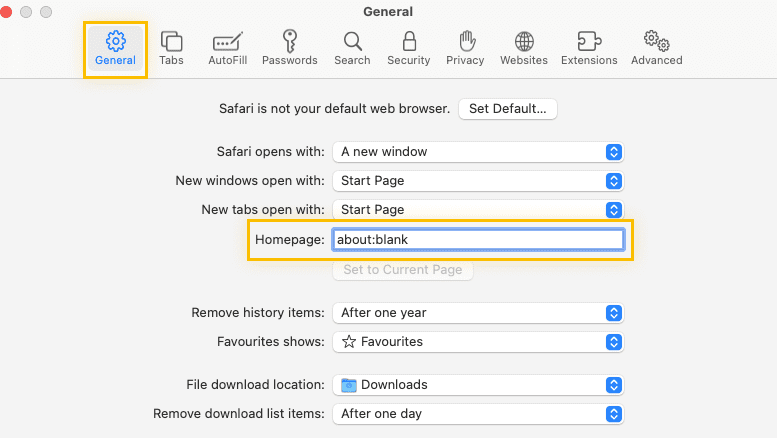
Se a página “about:blank” aparece sempre que você abre uma nova aba, significa que seu navegador está configurado para isso. Após remover a página padrão “about:blank”, personalize a página inicial como preferir.
Conclusão
A página “about:blank” não é motivo de preocupação. Às vezes, ela indica que um programa malicioso foi bloqueado. Muitos antivírus redirecionam os usuários para “about:blank” para proteger o sistema contra sites nocivos.
Esperamos que este artigo tenha esclarecido suas dúvidas sobre o significado da página “about:blank”.
Gostou do artigo? Compartilhe com seus amigos!